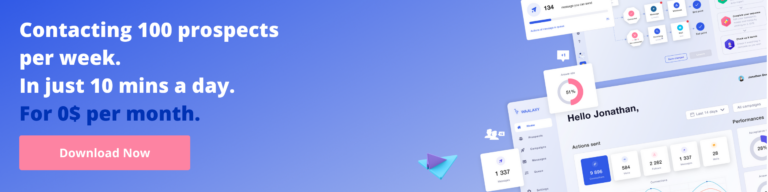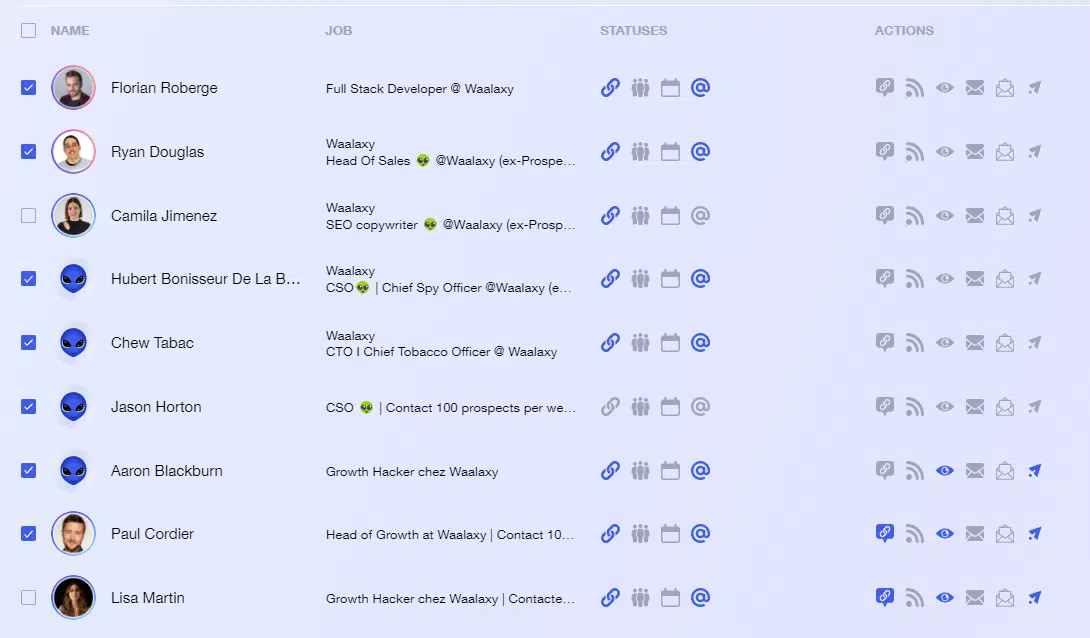كيف تستخدم السيد أو السيدة في رسالة آلية على LinkedIn؟
نشرت: 2021-02-12هذا سؤال غالبًا ما يطرح على مستخدمينا. كيف يمكنني استخدام السيد أو السيدة في رسالة آلية على LinkedIn؟ أو بالأحرى ، كيف أعرف ما إذا كان العميل المحتمل ذكرًا أم أنثى على LinkedIn؟
فقط إدخال الاسم الأخير يبدو آليًا للغاية (غريب بعض الشيء أيضًا ، لنكن صادقين) ، بينما استخدام الاسم الأول للاحتمالية فقط يكون مألوفًا جدًا على ما لا يزال شبكة احترافية.
لنكن واضحين: لا توجد طريقة لأتمتة هذا بنسبة 100٪.
لكني سأقدم لكم احتمالين. كلاهما عملي وفعال إلى حد ما.
لماذا لا توجد أداة تسمح لك بتخصيص رسالة آلية على LinkedIn بواسطة السيد أو السيدة؟
فكر في العودة إلى الوقت الذي أنشأت فيه حساب LinkedIn الخاص بك. أعلم أنه ربما كان ذلك لفترة من الوقت بالنسبة للبعض. لكن بشكل أساسي ، لم يتم سؤالك أبدًا عما إذا كنت رجلاً أو امرأة. لا تطلب LinkedIn هذه البيانات من مستخدميها.
نتيجة لذلك ، هذه المعلومات غير متوفرة في ملفات تعريف المستخدمين.
تسترد أدوات التشغيل الآلي المستندة إلى LinkedIn بيانات الملف الشخصي من ملفات تعريف المستخدمين. لذلك إذا لم يكن لدى LinkedIn المعلومات ، فنحن كذلك!
لكن السؤال لا يزال مطروحًا: كيف تستخدم العناوين المتعلقة بالجنس عند إرسال رسالة تلقائية على LinkedIn؟
استخدام العلامات للفصل بين الرجال والنساء
بمجرد دخول القائمة ، قم بالتمرير خلال الملفات الشخصية ، وبناءً على الصورة والاسم ، قم بتعيين علامة لهم. لنفترض أنك تريد فصل الرجال أولاً.
(إذا لم تظهر الصور في قائمتك ، فانتقل إلى صفحة الإعدادات وقم بتمكين الخيار).
- حدد كل ملف تعريف يبدو أنه رجل على صفحة الحملة.
- بمجرد الانتهاء من اختيارك ، امنحهم جميعًا علامة "man".
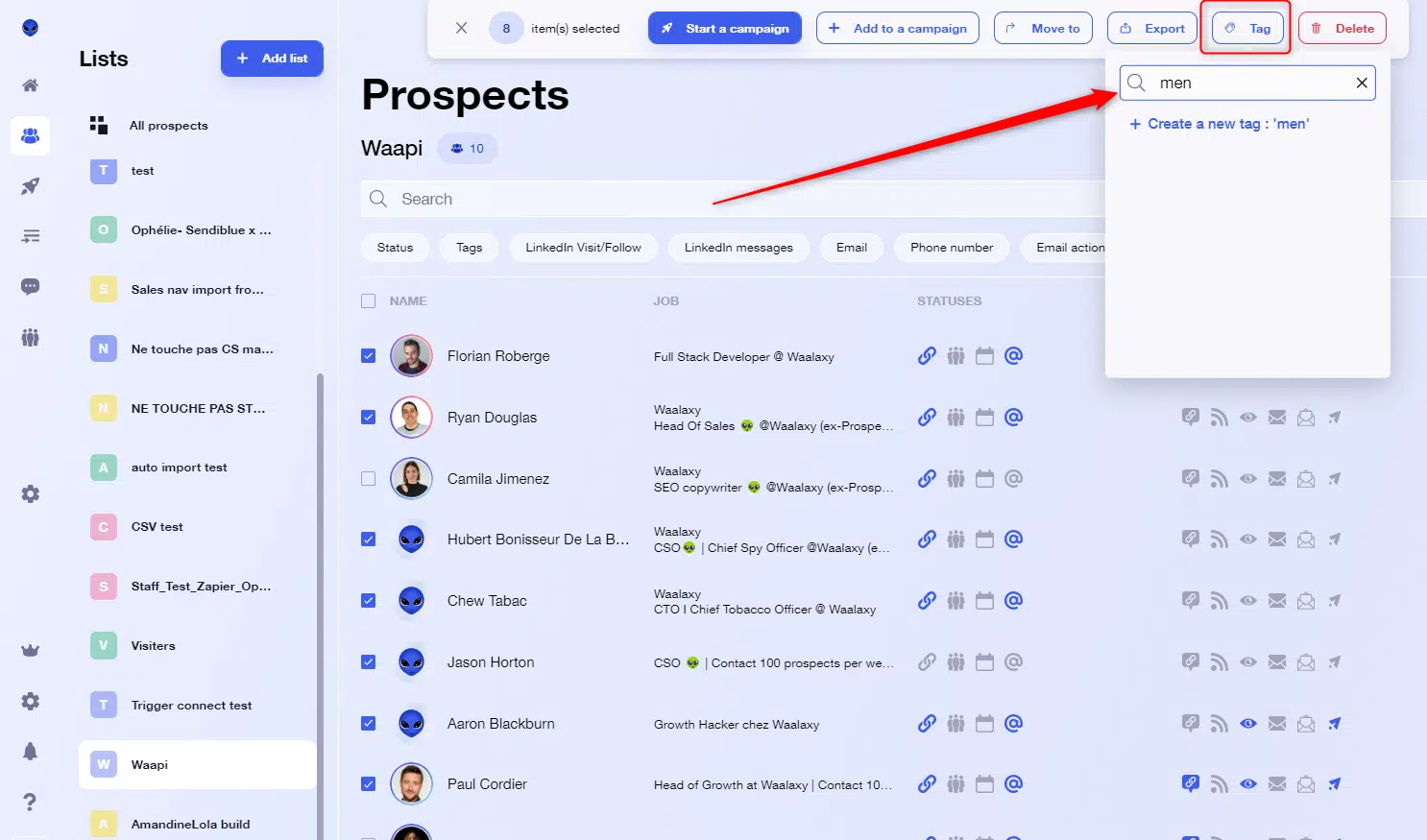
- كرر العملية صفحة صفحة.
- ثم التصفية حسب "العلامة" ؛ "استبعاد: ذكر".
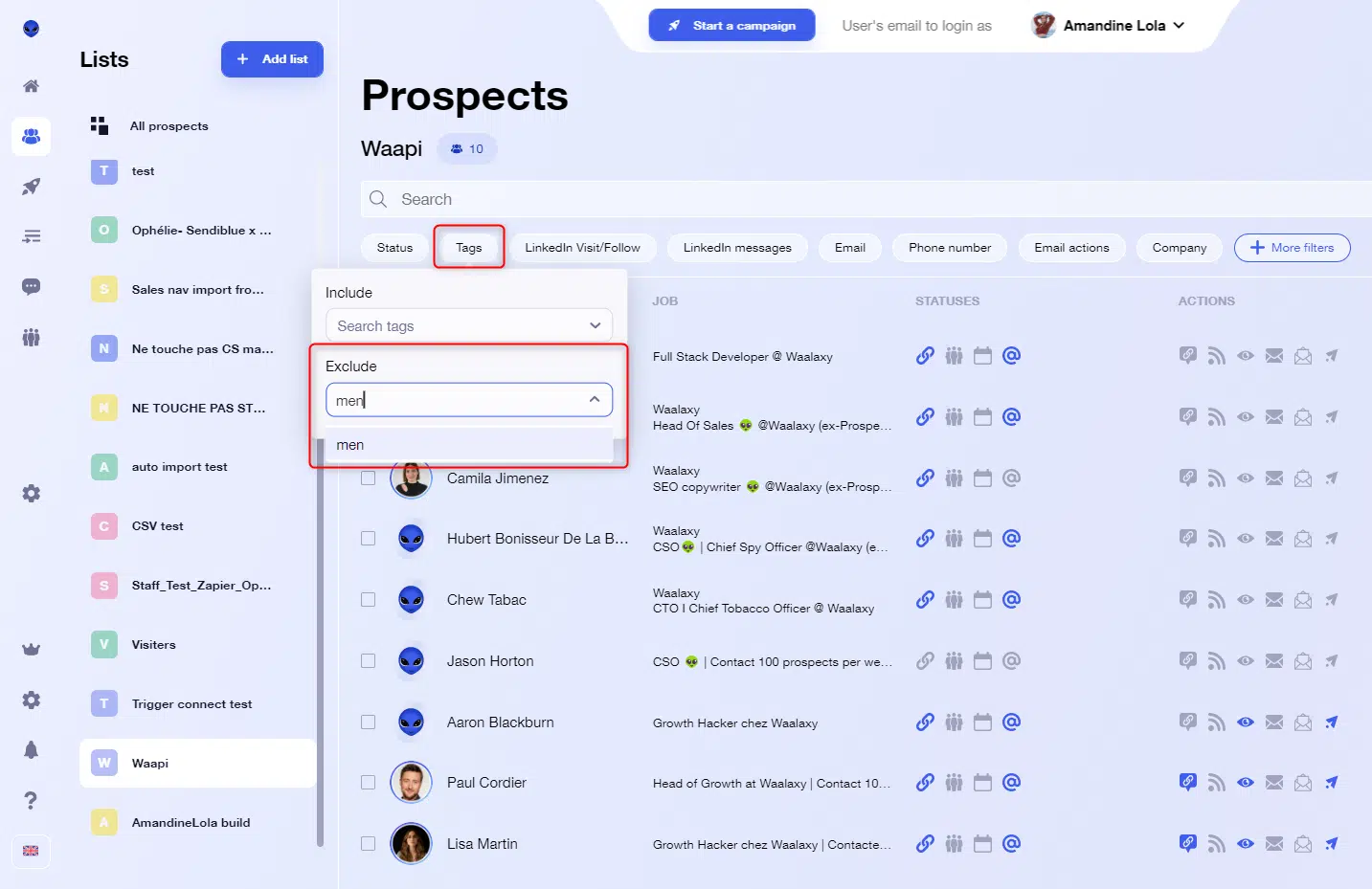
- حدد جميع النتائج وقم بوضع علامة عليها "امرأة".
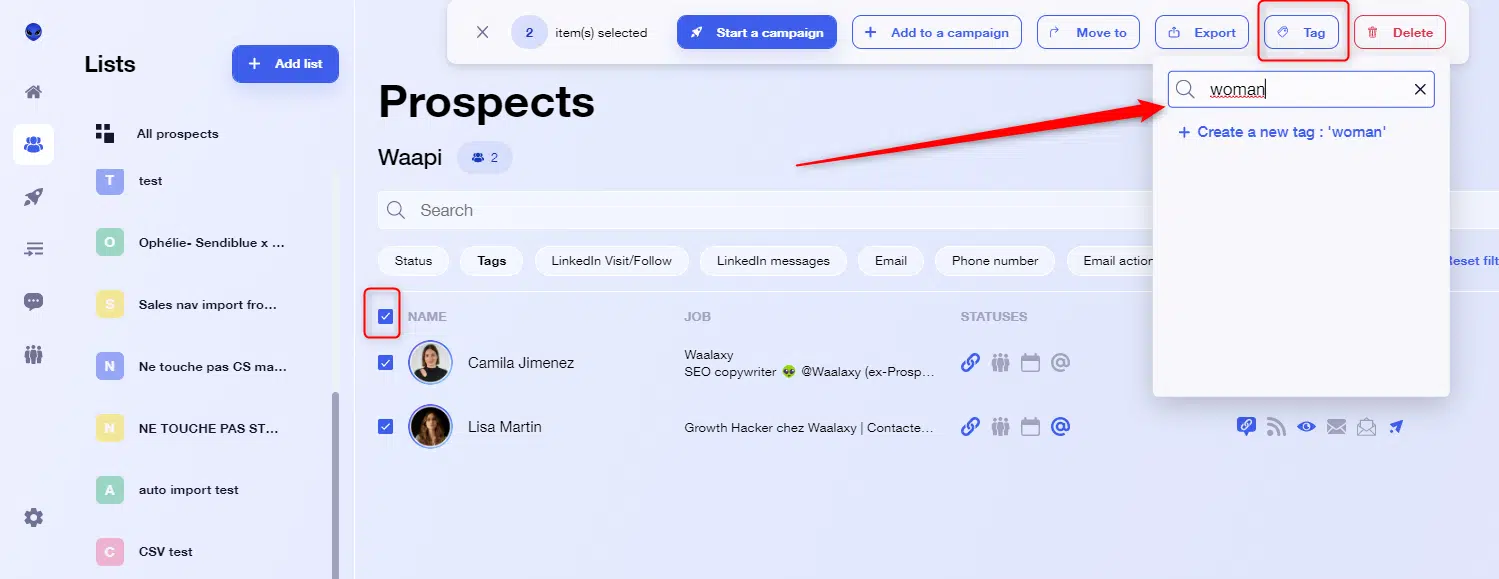
لديك الآن قائمة بالاحتمالات مع الرجال والنساء المحددين.
اكتب قوالب رسالتك المخصصة للرجال والنساء
في علامة التبويب "الحملة" ، انقر فوق علامة التبويب "نماذج الرسائل" و "إنشاء نموذج".
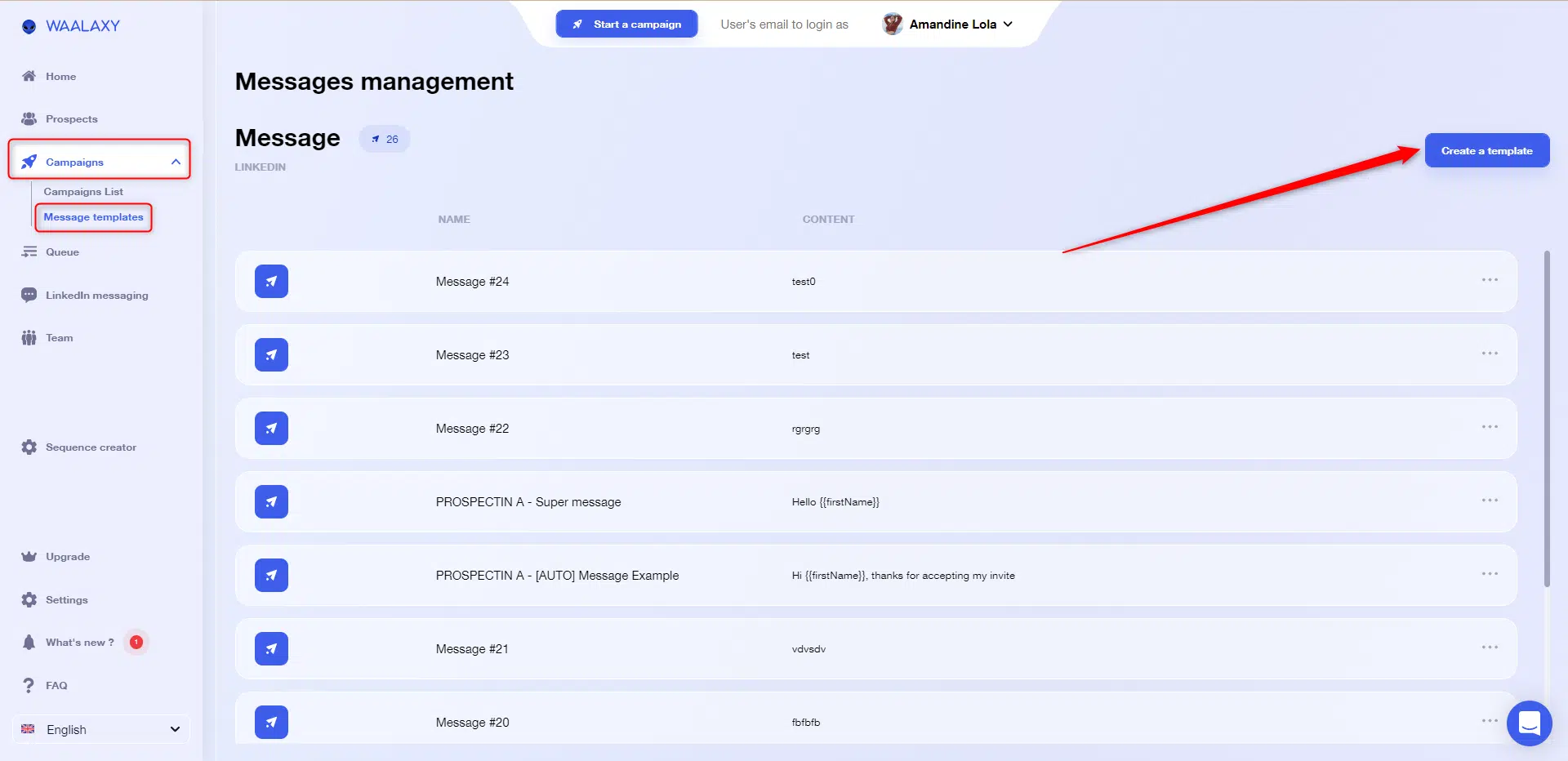
- اكتب رسالتك المخصصة للرجال ، واكتب العنوان ، على سبيل المثال "الرسالة رقم 1 - الرجال" ، افعل الشيء نفسه بالنسبة للنساء.
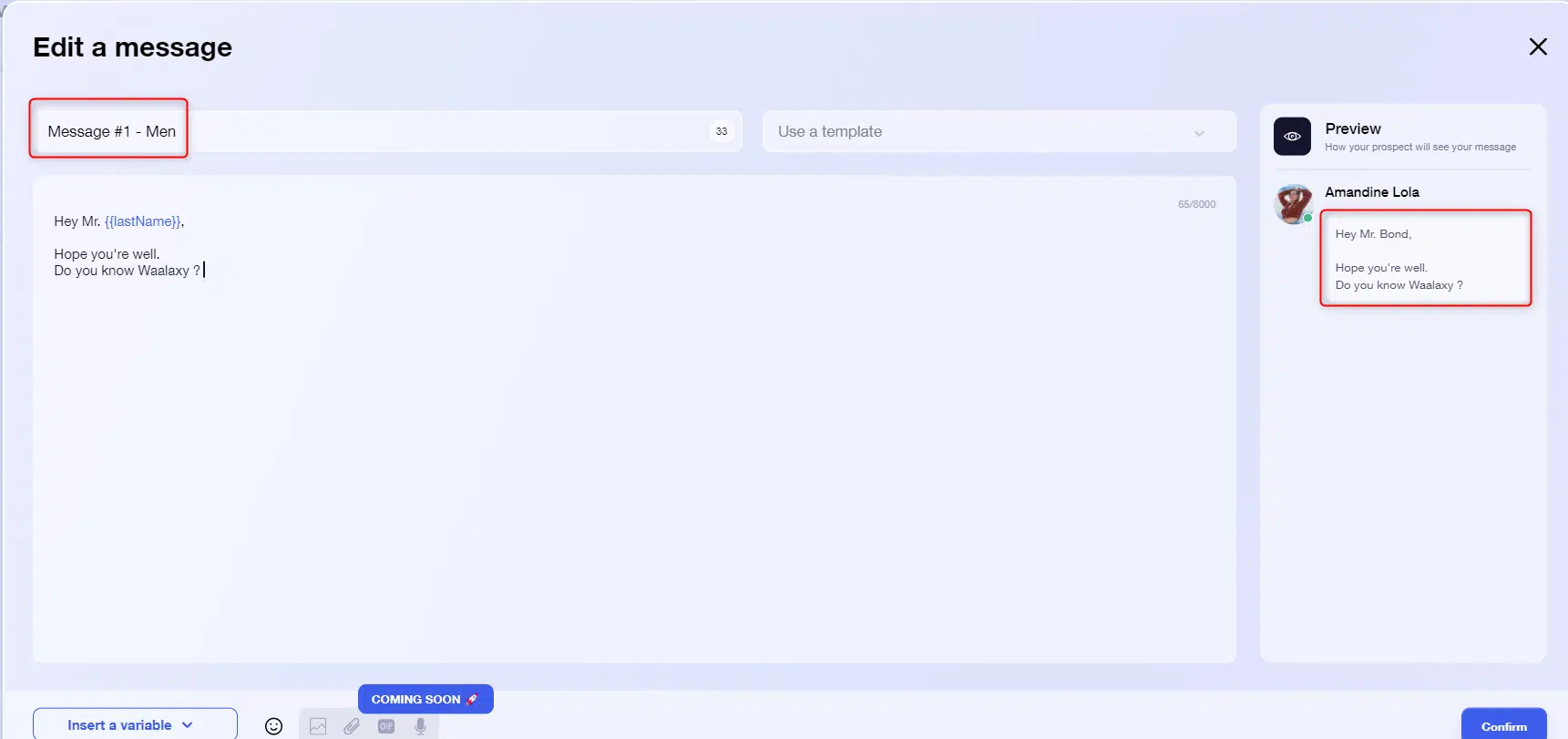
إطلاق حملاتك السيد والسيدة
- انقر فوق "حملة" و "إنشاء حملة".
- اختر التسلسل الذي تريده ، على سبيل المثال التسلسل "رسالة".
- في "إضافة احتمالات" ، انقر على قائمة التوقعات الخاصة بك وقم بالتصفية حسب العلامة "الرجال". سوف تحصل على قائمة بجميع الرجال في هذه القائمة.
- في "الرسالة" ، استخدم نموذج الرسالة الذي تم إنشاؤه مسبقًا ، "الرسالة رقم 1 - الرجال".
- ابدأ حملتك.
افعل نفس الشيء للنساء. سيكون لديك حملتان تعملان برسائل مخصصة للرجال ، ورسائل مخصصة للنساء.
دليل لإطلاق حملة.
بسيطة وفعالة ولكنها تتطلب العديد من العمليات اليدوية. لحسن الحظ (أو لا يوجد حل آلي).


حلول آلية لاسترداد الجنس في رسالة آلية على LinkedIn
لقد اختبرنا حلين: Dropcontact و Gender API.
Dropcontact هو المفضل لدينا إلى حد بعيد. جاهز لإلقاء نظرة؟
1. الحل مع Dropcontact
لا يقوم Dropcontact فقط بالعثور على عناوين البريد الإلكتروني والتحقق منها والتحقق منها. تثري الأداة جهات اتصال B2B بكل المعلومات اللازمة للبحث عن الأشخاص بشكل مفرط وبالتالي فعّال ، بما في ذلك الجنس.
لذلك من الممكن العثور على جنس جهات الاتصال الخاصة بك مع Dropcontact من خلال سحب وإفلات بسيط لتصدير قائمة Waalaxy إلى Dropcontact.
بفضل الخوارزميات الخاصة به ، فإن Dropcontact قادر على توفير جنس جهات الاتصال الخاصة بك (ولكن أيضًا عنوان البريد الإلكتروني المحترف والذي تم التحقق منه ، وجميع المعلومات القانونية لشركات جهات الاتصال الخاصة بك ...)
قم بتصدير قائمة العملاء المحتملين إلى ملف CSV
لإثراء التحضر في قائمة العملاء المحتملين ، يجب عليك أولاً تصديره إلى ملف CSV لوضعه في Dropcontact.
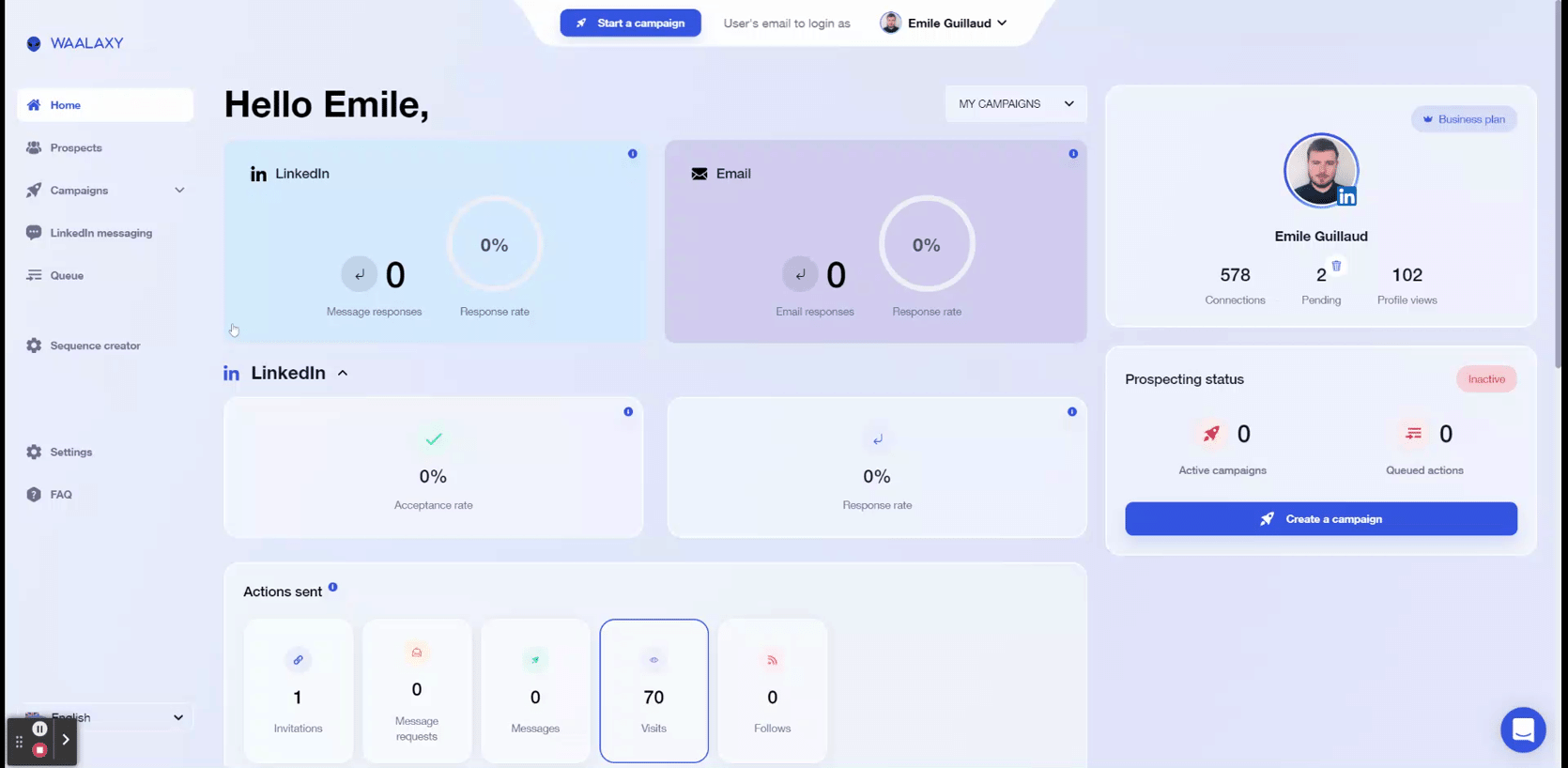
بمجرد حصولك على ملف CSV في بريدك الإلكتروني ، قم بتنزيله.
العلاج عن طريق Dropcontact
- سجل مع Dropcontact ، أو ابدأ الإصدار التجريبي المجاني.
- انقر فوق "إرسال ملف" من الصفحة الرئيسية لـ Dropcontact.
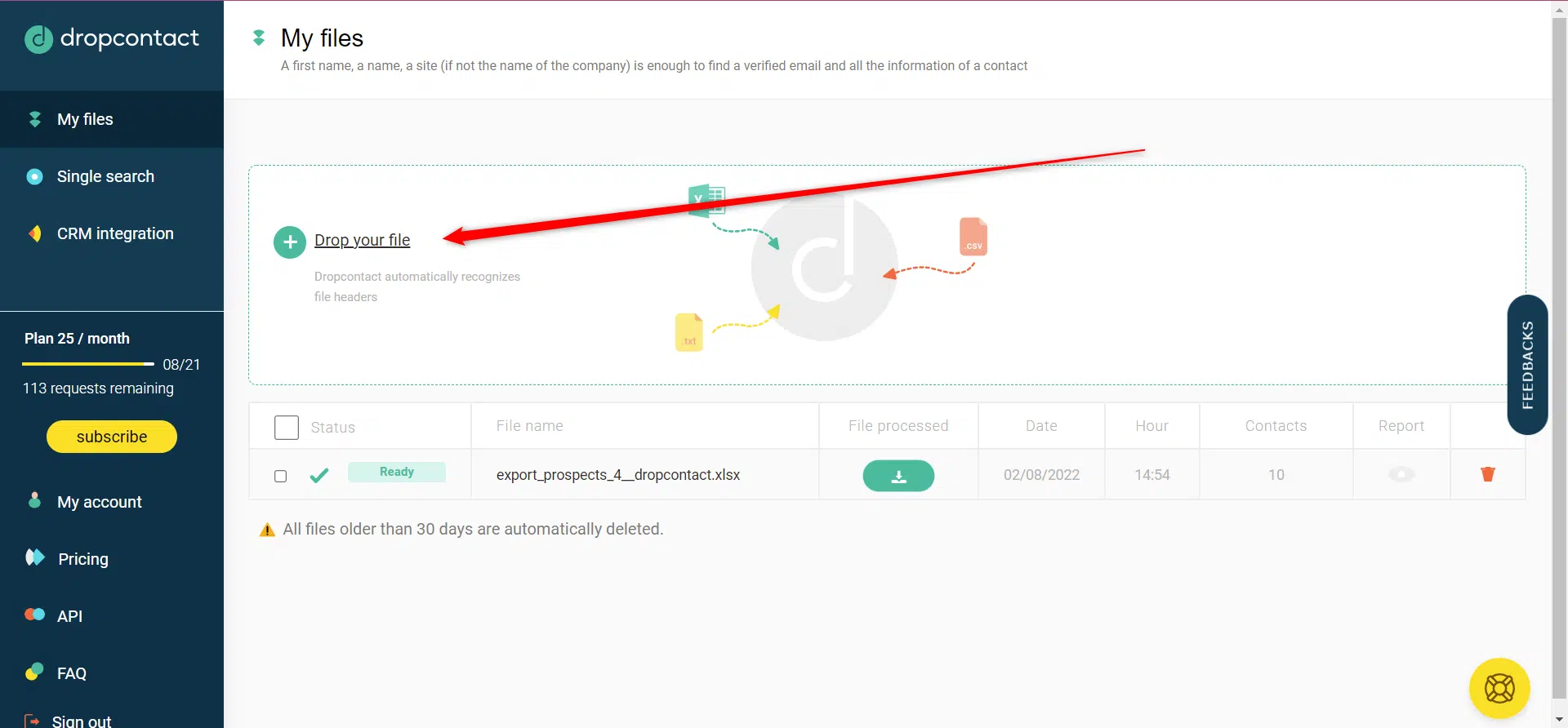
سيعمل Dropcontact على تحسين ملفك ، ويمكنك بعد ذلك تنزيله بالنقر فوق رمز التنزيل أدناه.
- استرجع الملف وافتحه من Dropcontact. ستجد قائمتك غنية بالكياسة.
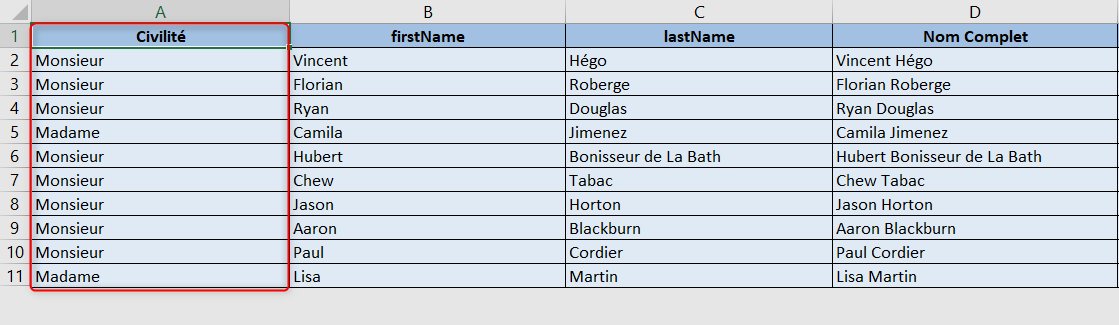
فصل الرجال والنساء في الملف المعالج
سيتعين عليك إنشاء ملفين CSV مختلفين من ملف Dropcontact المخصب: أحدهما مخصص للرجال والآخر مخصص للنساء.
- قم بإنشاء ورقة جديدة "رجال".
- انسخ الصفوف من ورقة "الرجال" والصقها في ورقة "الرجال" الجديدة.
- افعل نفس الشيء للنساء.
سيكون لديك ملفان منفصلان ، أحدهما مخصص للرجال والآخر مخصص للنساء.
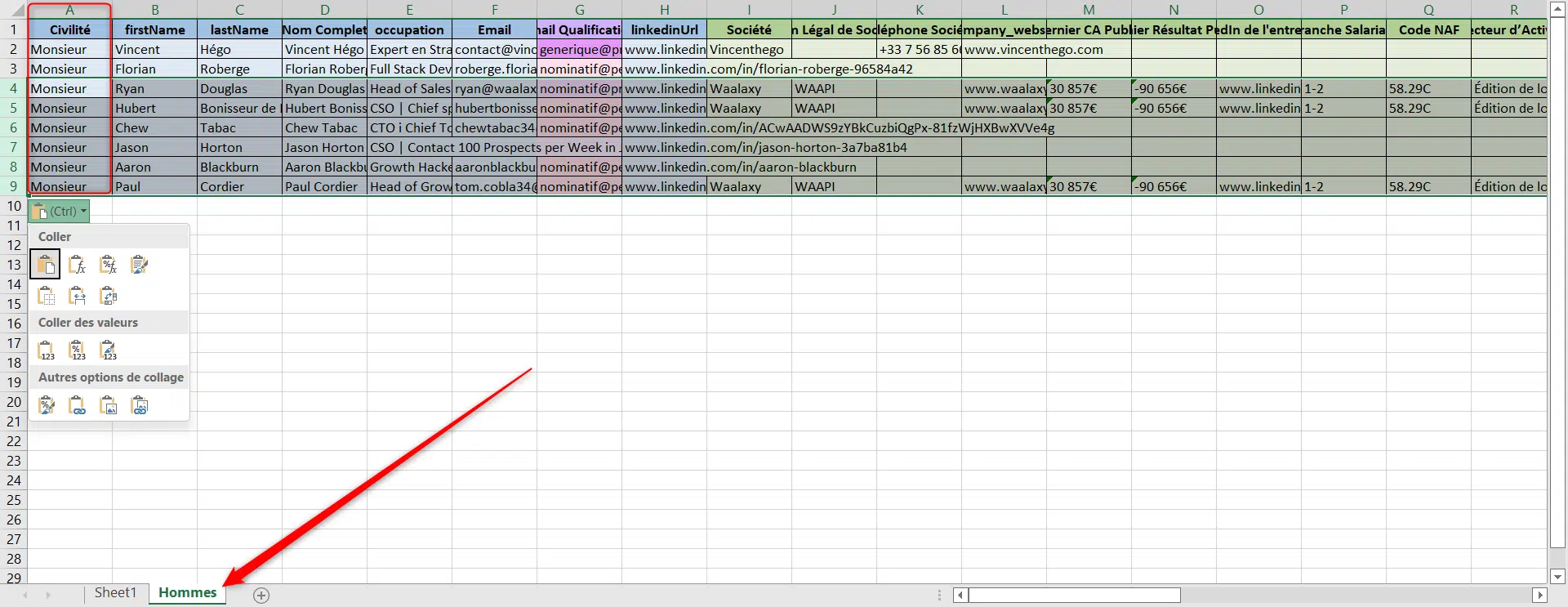
أعد استيراد هذه الملفات إلى Waalaxy
سيتعين عليك فقط إنشاء قائمتين على Waalaxy: "Men" و "Women" ، واستيراد كل ملف من ملفات CSV إلى القائمة الصحيحة للاحتمالات.
️ كيفية استيراد ملف CSV؟
️ ستحتاج أولاً إلى حذف قائمة العملاء المحتملين التي قمت بتصديرها في الأصل. يتعامل Waaalxy مع التكرارات ، ولن تسمح لك الأداة باستيراد كلا ملفي CSV إذا لم تحذف العملاء المتوقعين في البداية.
يمكنك بعد ذلك وضع علامة على العملاء المحتملين (علامات ذكر وأنثى) وإطلاق حملتين في وقت واحد. (انظر البرنامج التعليمي في الجزء الأول من هذه المقالة)
الحل مع GenderAPI
GenderAPI هي أداة لمعرفة الجنس وبالتالي الكياسة على أساس الاسم الأول للشخص وفقًا للاحتمالات. لقد قاموا أيضًا بدمج عنوان البريد الإلكتروني. إنها أداة قوية جدًا ، لكنها لا تضمن دقة 100٪.
أوصيك بمراجعة الأسئلة الشائعة أولاً لفهم كيفية عملها بالضبط.
مثل Dropcontact ، نبدأ من ملف CSV الذي تم تصديره من Waalaxy.
- التسجيل على GenderAPI.com.
- انقر فوق "تحميل CSV".
- قم باستيراد ملفك.
- اختر الحقول التي سيستخدمها GenderAPI لتحديد الجنس. هنا سنأخذ الاسم الأول والبلد.
نوصي بشدة أن تضع البلد. هذا لأنه سيحسن بشكل كبير من قدرتهم على تحديد جنس الشخص المعني. على سبيل المثال: "Andrea" هو اسم ذكر في إيطاليا ، ولكنه اسم أنثى في ألمانيا واسم مختلط في الولايات المتحدة الأمريكية. في مثل هذه الحالة ، سيشير GenderAPI.com إلى قيمة الدقة في نتيجة الطلب.
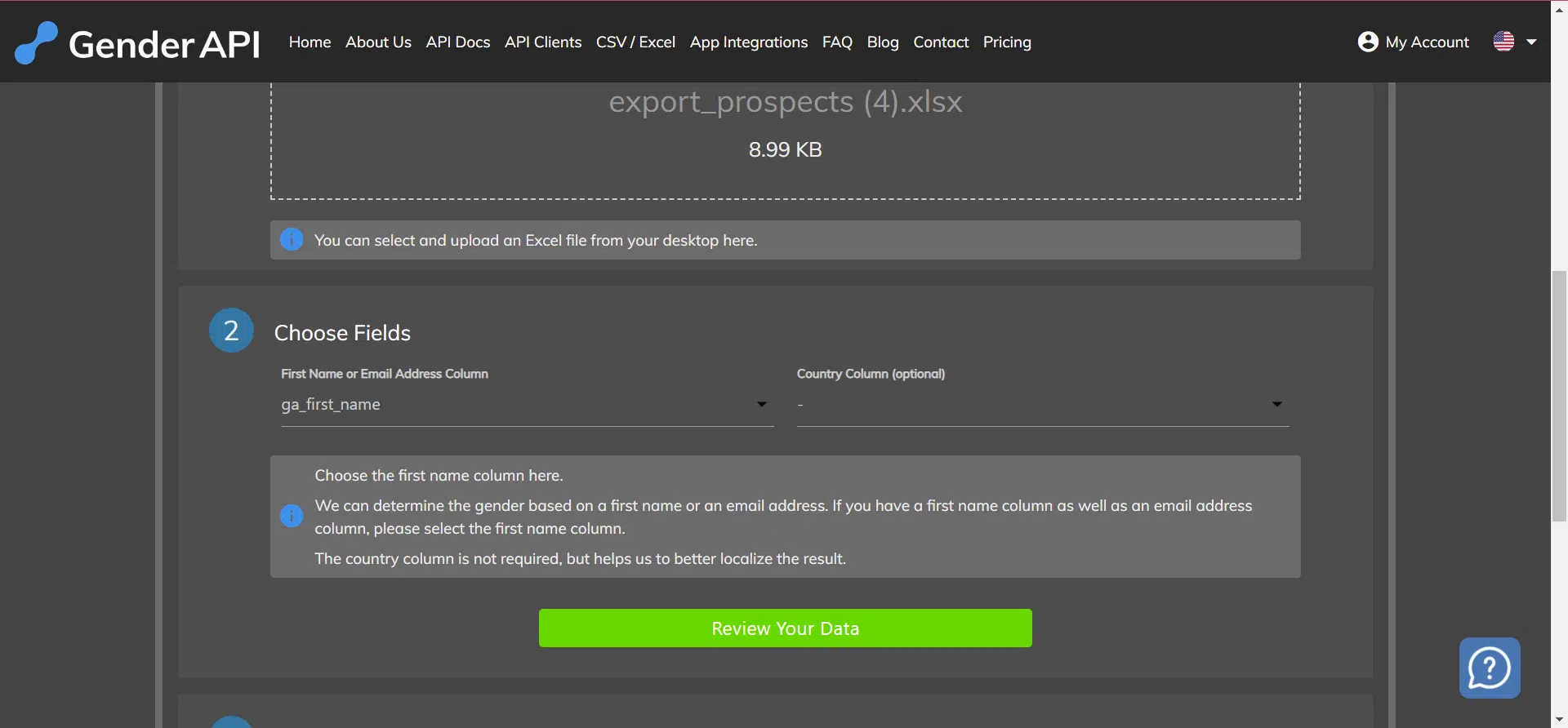
تحقق ، ثم قم بتحميل الملف المخصب.
- سيكون لديك عمود "الجنس" في الملف.
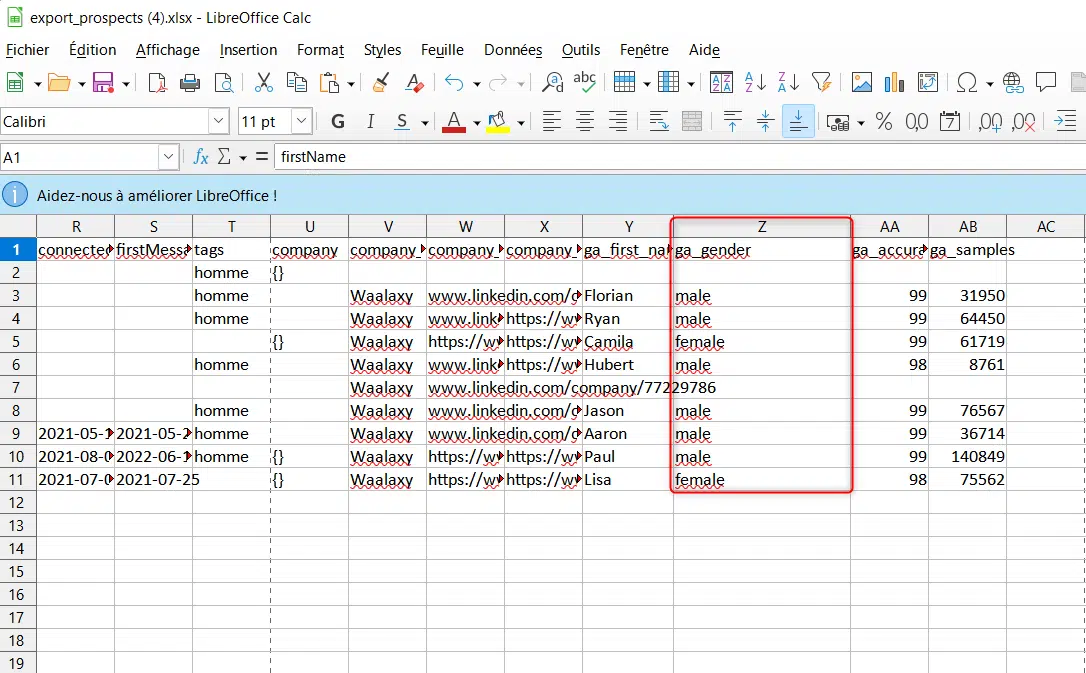
من هناك ، سيكون نفس النظام كما هو الحال مع Dropcontact ، يمكنك نسخ صفوف "الذكور" ووضعها في ورقة "ذكر" جديدة ؛ افعل الشيء نفسه بالنسبة للإناث.
سيتعين عليك فقط استيراد ملفي CSV منفصلين إلى Waalaxy لإنشاء حملتين مختلفتين: حملة بها رسالة مخصصة للرجال ، وحملة برسالة مخصصة للنساء.
هذا هو.
إذا كان لديك أي أسئلة حول هذا الموضوع ، فلا تتردد في القدوم ومشاهدتنا على دعم دردشة Waalaxy!